

作者:Nathan E. Malpass, 最近更新:May 12, 2022
您可以在 iPhone 上輕鬆刪除舊的 iCloud 備份,方法是依次轉到“設置”和“iCloud”,點擊“存儲”,最後選擇“管理存儲”。 在這裡,您可以刪除您的 iCloud 備份。
但是,在某些情況下,您無法執行此操作,您會收到一條錯誤消息,顯示“無法刪除備份',此時無法刪除此備份。
如果您在 iPhone 上遇到同樣的錯誤,那麼最好查看這篇文章,以便您了解如何修復 iCloud 無法刪除備份 問題。
第 1 部分。 iCloud 無法刪除備份時的 6 個快速修復第 2 部分。 管理 iCloud 和 iPhone 存儲的一鍵式解決方案部分3。 概要
定期備份您的設備非常重要,尤其是當您的 iPhone 中存儲了非常重要的數據時。 iCloud 可能是最高效的之一 方法來備份你的 iPhone. 隨著時間的推移,您的備份會堆積起來,並可能會佔用您設備的一大塊存儲空間。
幸運的是,您可以順利刪除舊備份。
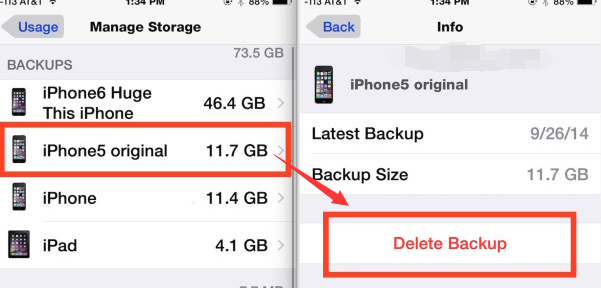
然而,事情可能不會按計劃進行。 刪除備份時可能會遇到錯誤。 您可以看到的最常見錯誤是“iCloud 無法刪除備份”。 請按照以下步驟解決問題。
如果第一次嘗試出現“iCloud 無法刪除備份”錯誤,您需要做的就是 重新開始 您的iPhone。
只需按住電源按鈕並將其滑下即可。 幾秒鐘後,重新打開並重試。
您可以刪除 iCloud 備份的另一個選項是通過您的計算機使用 iCloud應用. 您可以在 Windows 和 Mac 計算機上執行此操作。 以下是有關如何執行此操作的步驟:
在 Windows 計算機上刪除 iCloud 備份
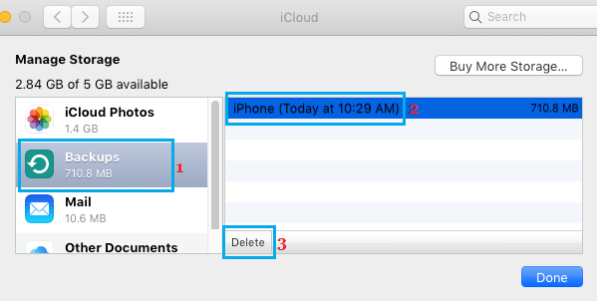
在Mac上刪除iCloud備份
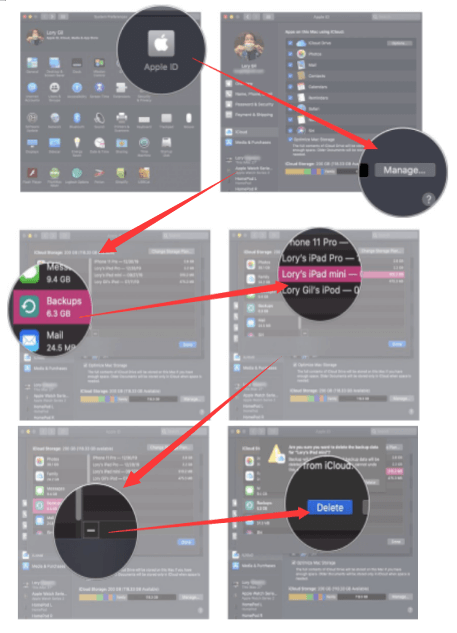
當 iCloud 無法刪除備份時,如果在您嘗試刪除 iPhone 上的舊 iCloud 備份時仍然出現錯誤,您也可以嘗試退出您的 iCloud 帳戶。
一分鐘後重新登錄,嘗試刪除 iCloud 備份。
除了在 iCloud 上註銷和登錄外,您還可以嘗試關閉和打開 iCloud 備份功能來解決問題。
也許,您無法刪除 iCloud 備份是因為您尚未更新 iPhone 的軟件版本。
再次,在您的 設置,點擊 一般,向下滾動到 軟件更新. 檢查您的設備是否有新版本。 如果是,只需下載並安裝更新。
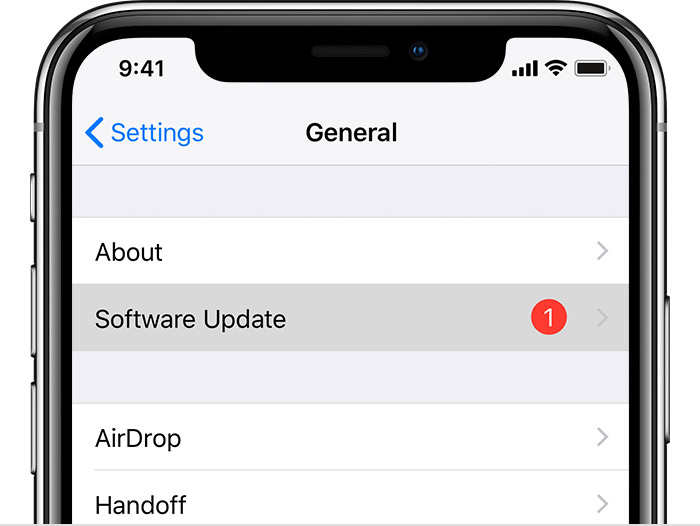
如果以上方法都失敗了,你可以 硬復位 你的 iPhone 來解決這個問題。 硬重置取決於您的 iPhone 型號。
對於 iPhone 8 到 13 等較新的 iPhone,您需要按住 調高音量 快速按鈕。 對 音量減小 按鈕,最後,按住 側 按鈕,直到看到Apple徽標。
早期的 iPhone,只需按住 睡眠/喚醒和回家 按鈕,直到您在屏幕上看到 Apple 標誌。
這將切斷 iPhone 上的所有進程並強制重啟。
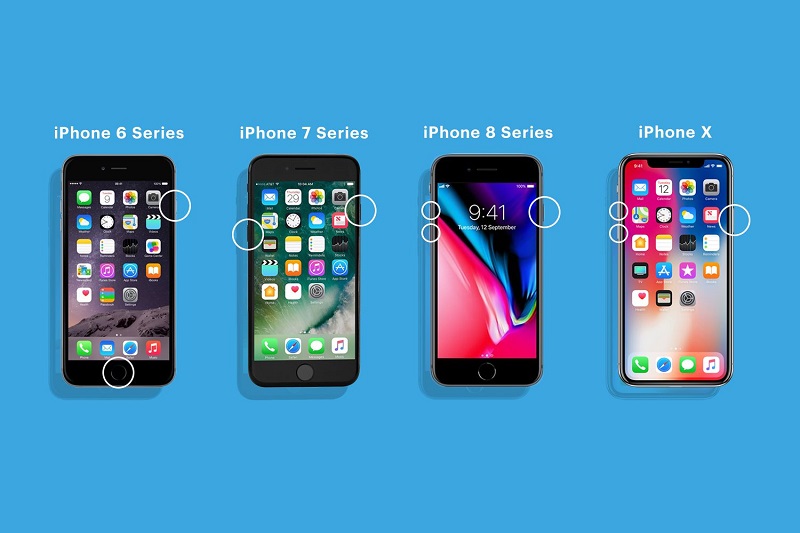
當您正在尋找一種有效的解決方案來管理您的 iCloud 備份和 iPhone 存儲時,您需要一個專業的工具來幫助您。
FoneDog iPhone 清潔劑 提供了一種更好的方法來清除您的設備中不需要的數據。 它是目前最有效和最先進的程序之一,它利用智能技術清除 iOS 設備中的數據。
如果您正在尋找該軟件是理想的選擇 清理 iPhone 存儲空間的工具. 它不僅可以解決某些問題,例如“iCloud 無法刪除備份' 但也會刪除其他無用的數據。
FoneDog iPhone Cleaner 具有以下很棒的功能:
因此,如果您想擦拭乾淨您的 iPhone,請按照以下步驟操作:
首先,您需要在您的計算機上運行 FoneDog iPhone Cleaner。 下載 如果您沒有先安裝軟件,請安裝它。 只需按照有關如何成功安裝 FoneDog iPhone Cleaner 的屏幕說明進行操作。
現在您已經安裝了軟件,接下來您需要做的就是 連 您的 iPhone 使用 USB 電纜連接到您的計算機。 它會被軟件自動識別,否則它會要求你 相信這台電腦。 龍頭 是或允許 在您的 iPhone 上或按照您在屏幕上看到的提示進行操作。
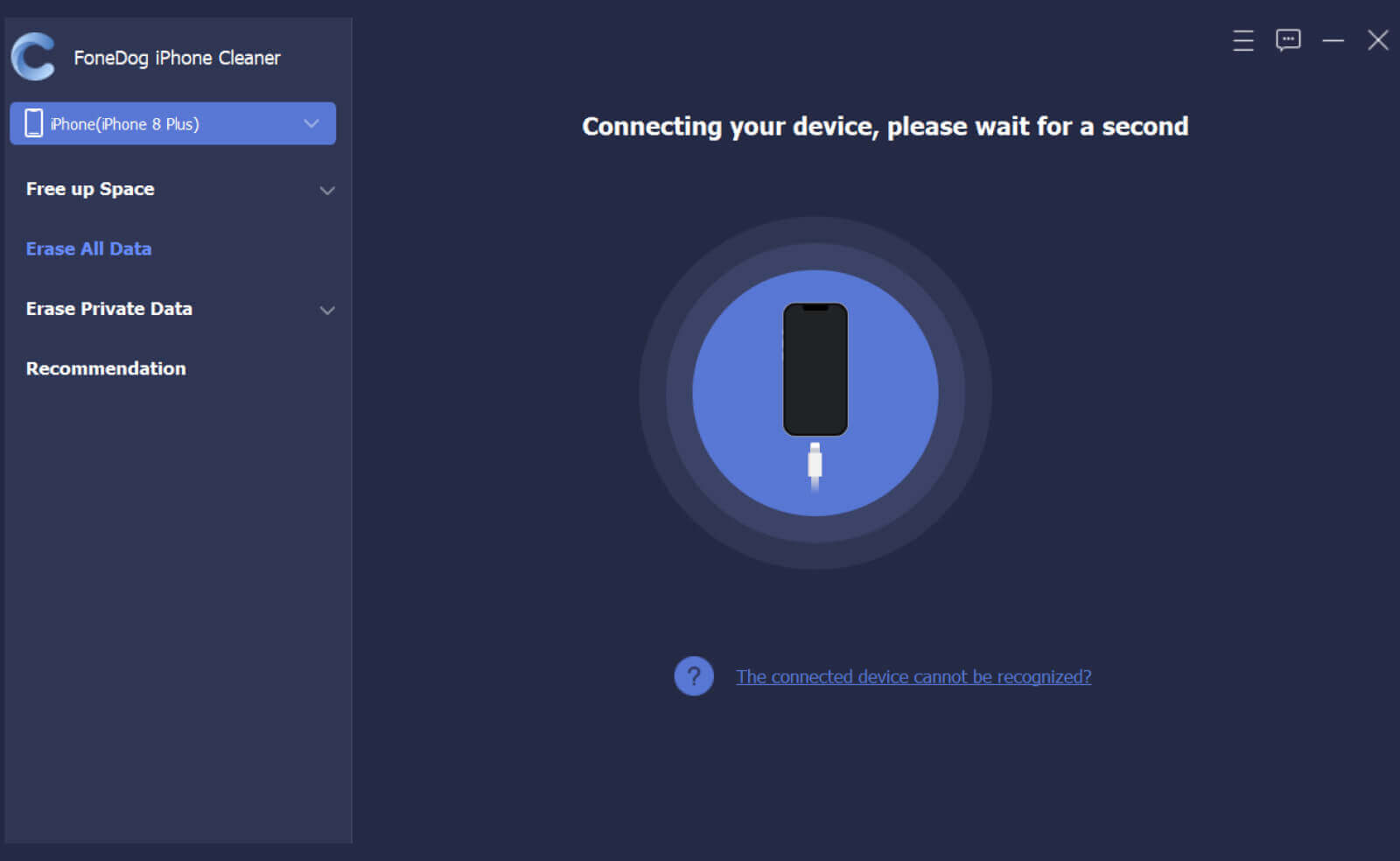
查找並單擊 刪除所有數據 在屏幕的左側。 然後將詢問您要使用的安全級別。 默認情況下,該方法設置為“中”,但您也可以選擇“低”或“高”,具體取決於您的選擇。 請注意,中間級別將通過覆蓋刪除您的數據並使其無法恢復。
點擊 開始 按鈕繼續。

在下一部分,您將被要求提供密碼以確認擦除過程。 進入 0000 並點擊 抹去 按鈕。
你完成了! 但是,如果您想進一步探索 FoneDog iPhone Cleaner,您還可以利用它的其他功能,例如 刪除私人數據. 如果您需要從 iPhone 中刪除敏感信息,尤其是當您打算放棄手機時,這非常有用。
除了刪除數據外,您還可以刪除垃圾文件以刷新您的存儲空間。 只需單擊“釋放空間”菜單並選擇最適合您的選項。
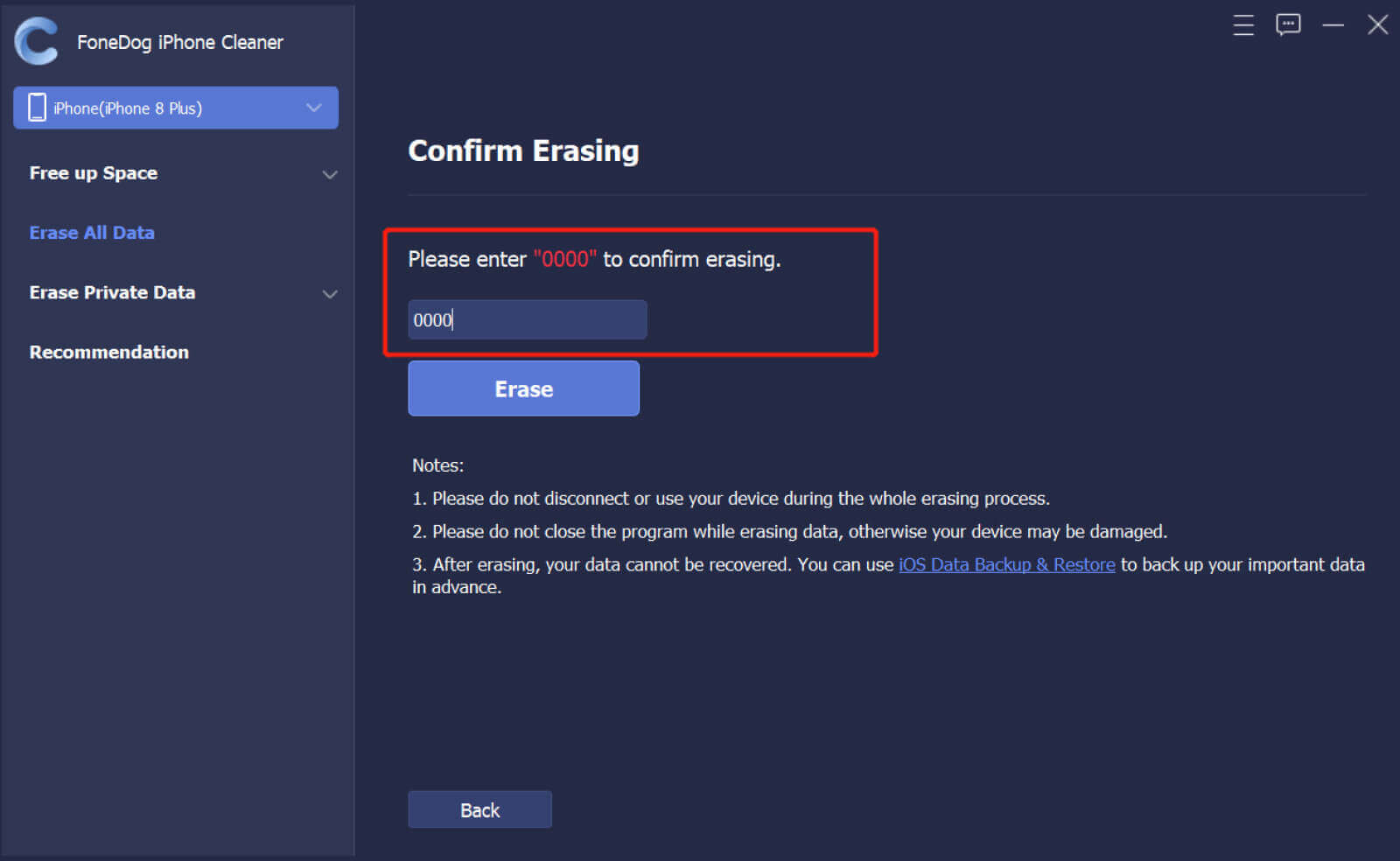
人們也讀您是否正在尋找如何在 Mac 上刪除備份的方法? 你應該…如何使用和不使用 iCloud 備份 iPhone
您剛剛學會瞭如何修復錯誤 'iCloud 無法刪除備份'。 這個問題很常見,也更容易糾正。 我們收集了 6 個快速修復程序供您選擇,以防一種解決方案不起作用。
當然,如果您打算徹底擦除手機數據,您可以隨時依靠 FoneDog iPhone Cleaner。 它具有最大化 iPhone 所需的所有功能。
發表評論
留言
熱門文章
/
有趣無聊
/
簡單難
謝謝! 這是您的選擇:
Excellent
評分: 4.6 / 5 (基於 107 個評論)